Unity Input System教程
针对版本2018.4 LTS与Input System 0.2.1。
Unity看起来有两套负责处理用户输入的系统,一套是Input Manager,另外一套是一直在维护与开发的Input System,现在的版本是1.0。但是如果倘若跟我一样需要修改老的Unity工程,很有可能还是用了老版本的Input System。本文给Unity初学者展示如何使用Input System处理外部按键输入,进而处理游戏逻辑。
首先点击编辑器菜单Window下Package Manager,确认Input System已经安装。这里使用的是老版本的0.2.1,从Unity网站上直接下载即可。
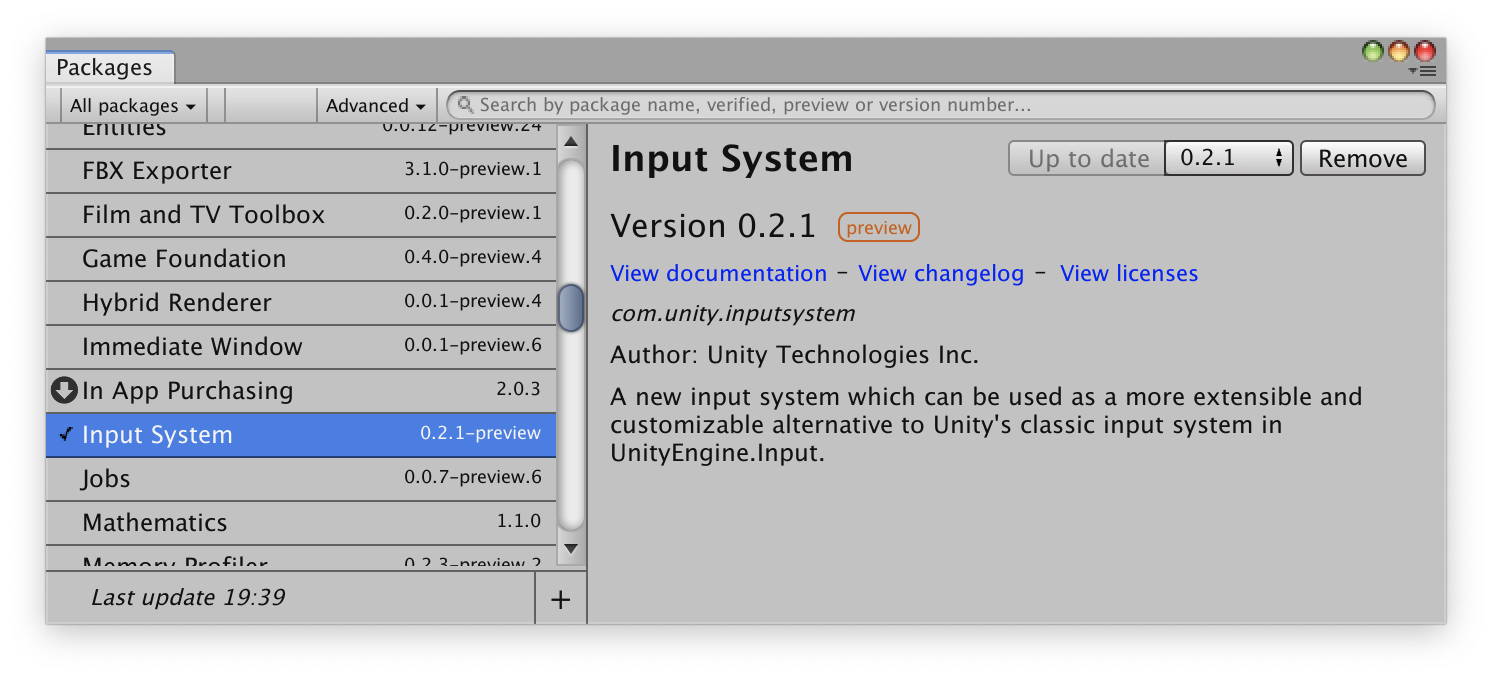
接下来解释如何定义按键。
当使用了Input System之后,在Project工程目录内的某个文件夹内点击鼠标右键,可以看到我们可以创建一个Input System。
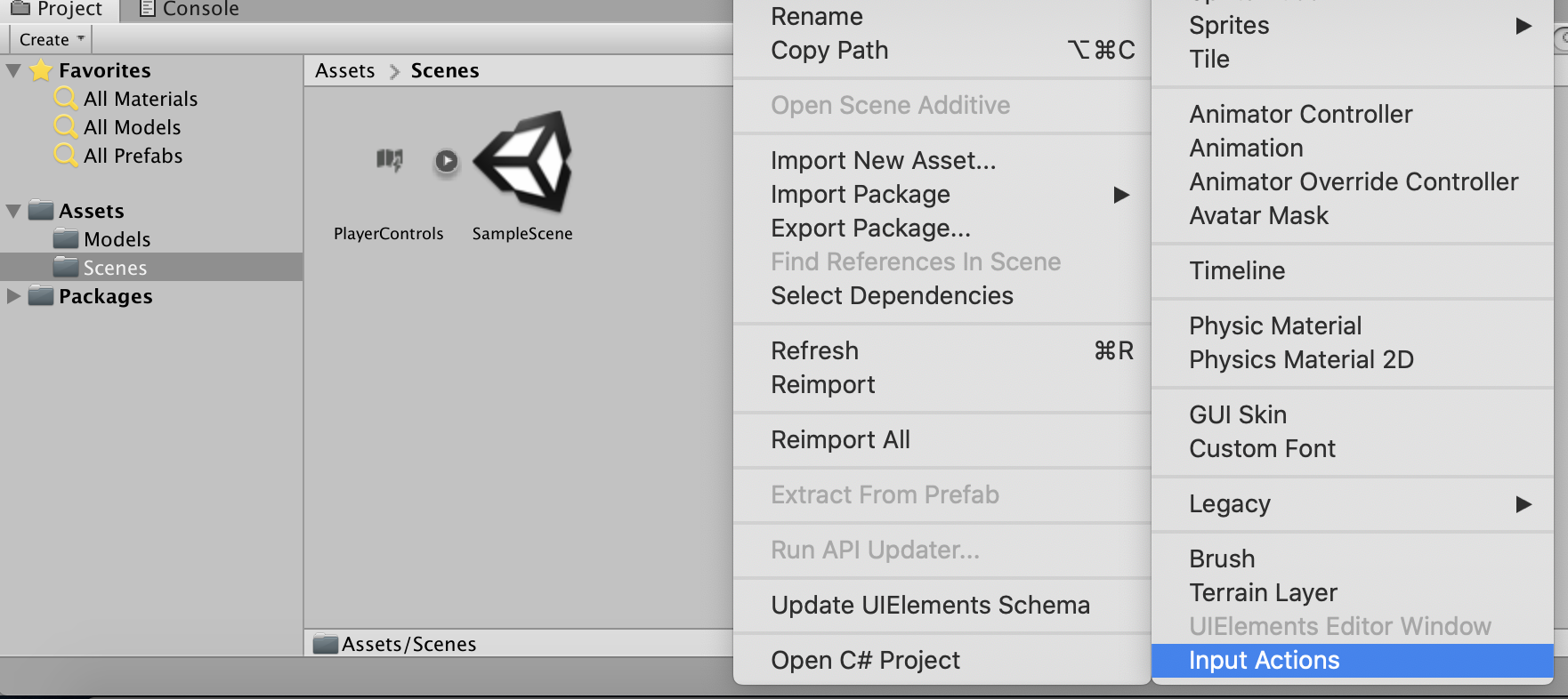
而后输入一个名字,我们的一个输入系统就创建好了。
这里需要解释一下,一个游戏可以有多个输入系统。每一个输入系统只是定义了ActionMap和按键的映射,和游戏本身逻辑无关,所以许多时候,如果游戏存在多个不同的场景,那么显然为了区分起见可以创建多个输入系统,这样游戏逻辑处理起来会简单,以及更有条理一些。
继续工作。在Inspector面板内,点击Edit asset,就开始定义ActionMap和按键的映射。

这里我们定义了一个WarriorConfig和MagicanConfig,分别对应了战士和魔法师的动作,这里对于战士,我们对应了两种攻击方式,普通攻击和快速攻击,按键是f和s。
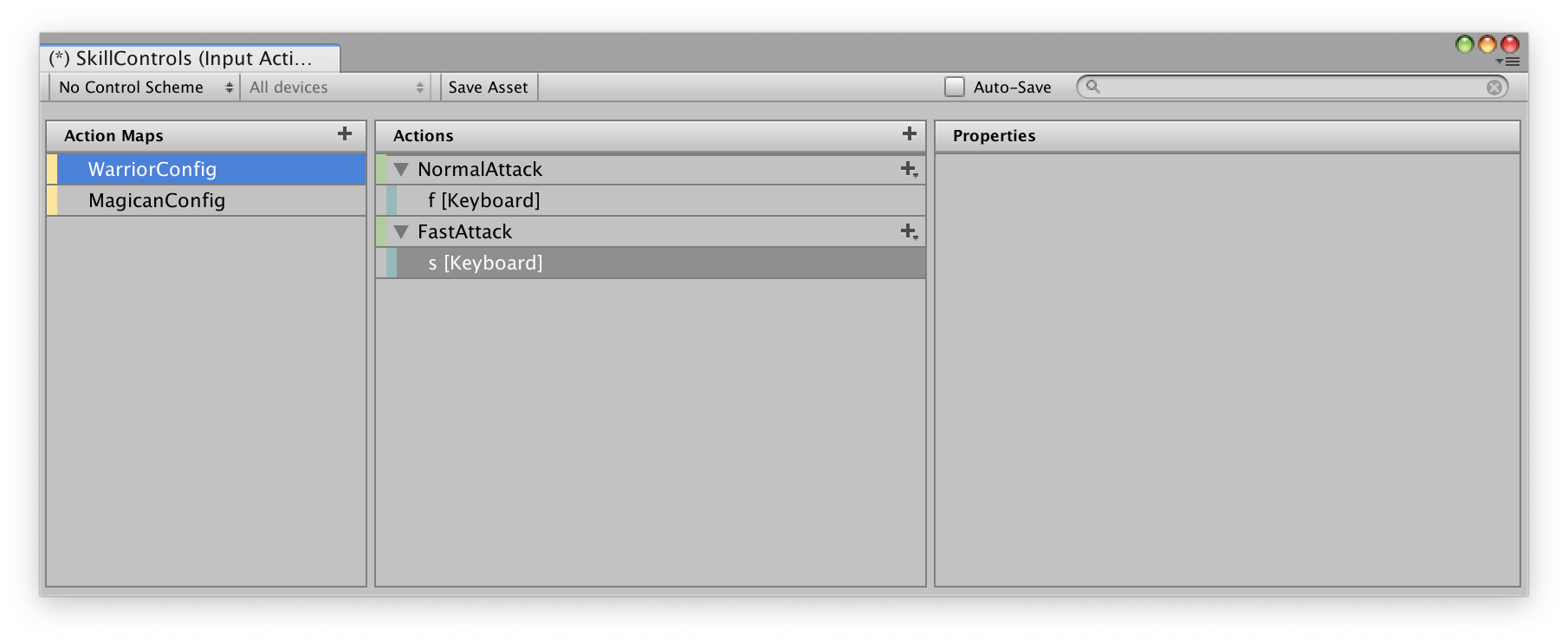
然后一定要点Save Asset,这样这个Unity Asset就存储了这一套规则。
点击Generate C# Class之后,填好生成的C#文件路径和类名,点击Apply,这样其C#文件就生成了。
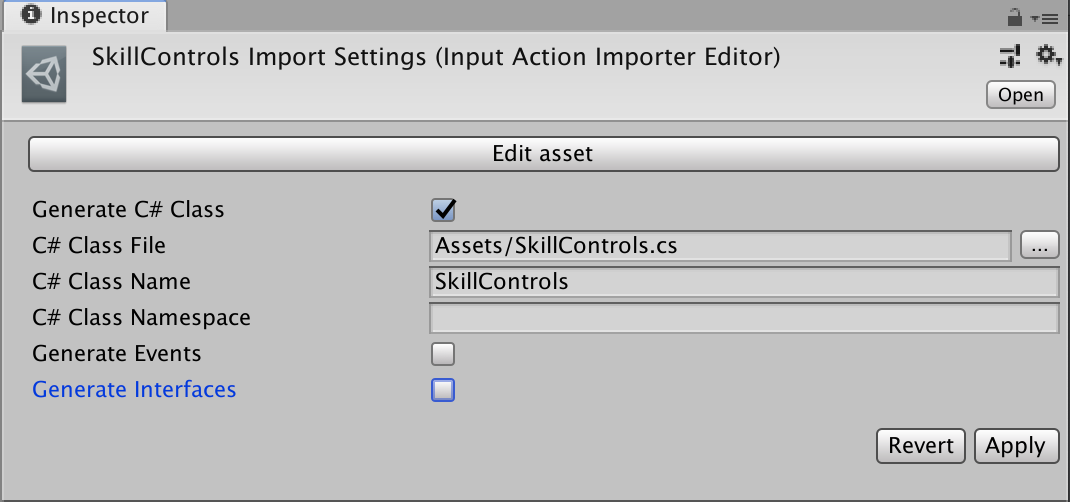
下面开始为游戏对象添加Script,假如场景里有个十字弓Crossbow的脚本文件,当我们要处理按键与十字弓动作的关系的时候,需要先定义好对应Input System的成员变量。范例代码如下。
using System.Collections; using System.Collections.Generic; using UnityEngine; using UnityEngine.Experimental.Input; public class Crossbow : MonoBehaviour { // Declare the skill controls. [Space] [SerializeField] private SkillControls skilControls; void Update() { } }
随后,回到Inspector,可以看到暴露出的成员
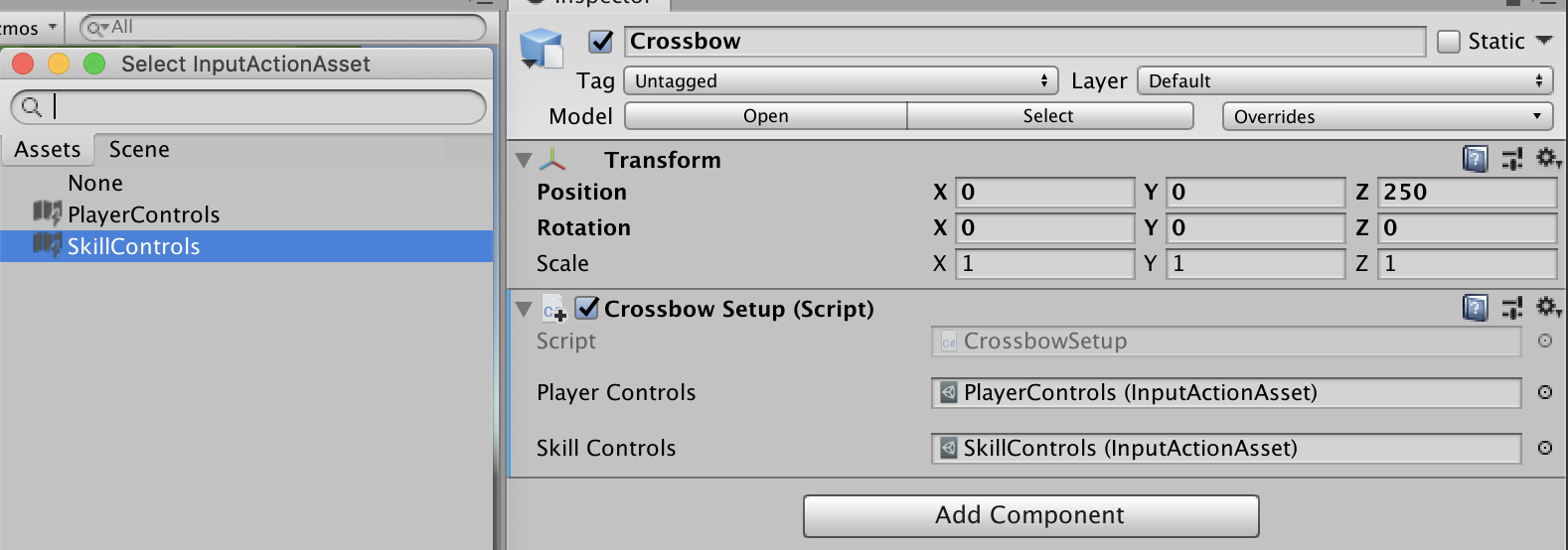
可以直接从Project拖拽对应的Asset到成员。这里我定义了2套控制,可以看出这一套系统是可以很方便的实现对控制的解耦合。
下面用简单的代码演示如何在脚本中处理按键事件。
public class Crossbow : MonoBehaviour { [Space] [SerializeField] private SkillControls skillControls; void Awake() { var normalAttack = skillControls.WarriorConfig.NormalAttack; normalAttack.Enable(); normalAttack.performed += OnNormalAttack; } public void OnNormalAttachk(InputAction.CallbackContext ctx) { Debug.LogWarning("Normal Attack!"); } }
从Awake方法中可以直接获得所有定义的按键事件组合,然后把对应的处理函数交给performed以及cancelled处理。这样就完成了。
需要注意的是,这种方法需要先Enable对应的InputAction,否则不会工作。
是不是很简单?




 浙公网安备 33010602011771号
浙公网安备 33010602011771号